Posted by : Firman Akbar
Thursday, 21 November 2013
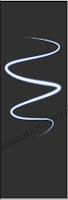
Hai Sob'
Saya akan mengajarkan Cara Membuat Swirl .
Mungkin ada agan yang nggak tau Swirl, apa itu Swirl ? Swirl adalah garis yang melingkar-melingkar .
Kegunaan Swirl biasanya digunakan untuk memperindah foto . Sedikit info tentang Swirl . Dari Pada Kelamaan
>> Cekidot .
Bahan :
[-] Photoshop
[-] Imajinasi
[-] Ketrampilan
Langkah :
1. Buka Photoshop
2. Buat Layer baru . saya menggunakan ukuran 200x600
-Klik New Leyer

3. Klik Pen Tool . Lalu Buat Garis Melengkung
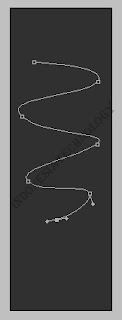
4. Klik Icon Brus
- pilih brush lingkaran , #saya menggunakan ukuran 13px
- ubah Hardness menjadi 0%
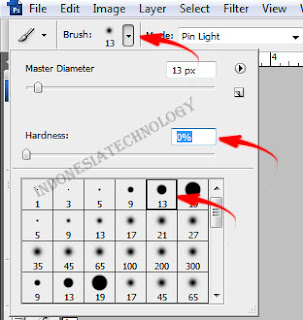
5. Kembali ke Pen Tool , >> Klik Kanan Stroke Path
- akan muncul tampilan :
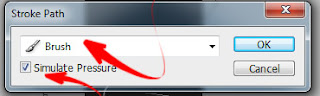
6. Lalu Klik OK
7. Setelah itu klik kanan >> Delete Path
Inilah Hasilnya :
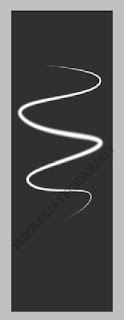
gambar yang telah saya beri sedikit efek :
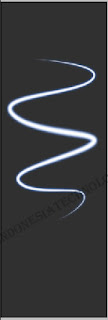
Sumber












